5.3. Créer un groupe¶
Groupes→ Mes groupes → Créer un groupe
Vous pouvez créer différents types de groupes selon votre rôle.
Tous les utilisateurs
- Ouvert : n” importe quel utilisateur du site peut devenir membre du groupe, simplement en visitant la page d’accueil du groupe et en cliquant sur le bouton Rejoindre.
- Sur demande : n’importe quel utilisateur peut demander à rejoindre le groupe. Cependant, en tant que propriétaire, vous pouvez décider d’accepter ou de refuser cette demande. Votre réponse sera automatiquement notifiée au demandeur.
De plus, les membres du personnel et les administrateurs peuvent créer de groupes avec un Contrôle d’accès :
- Vous pouvez ajouter directement des utilisateurs à votre groupe.
- Les membres ne peuvent pas quitter ce groupe.
- Vous pouvez attribuer le rôle de tuteur à un membre du groupe. Ces derniers peuvent placer des commentaires / évaluations à des pages envoyées à l’évaluation, mais ils ne peuvent pas administrer le groupe.
- Les membres du groupe peuvent envoyer des pages ou des collections pour évaluation. Ces pages sont alors bloquées pour éviter leur modification durant le temps de l’évaluation. Elles seront à nouveau modifiables dès qu’un administrateur ou un tuteur les aura libérées.
Note
L” administrateur du site peut limiter la création de groupes aux utilisateurs ayant le rôle de personnel ou d’administrateur du groupe. Si vous ne pouvez pas créer de groupe c’est certainement parce que vous n” avez pas le rôle approprié. Contactez votre administrateur du site, par exemple par le biais du formulaire Contact afin de vous renseigner sur la procédure à suivre pour former un groupe.
5.3.1. Créer un groupe comme utilisateur¶
Si vous avez la permission de créer un groupe vous voyez le bouton Créer groupe sur la page Mes groupes.
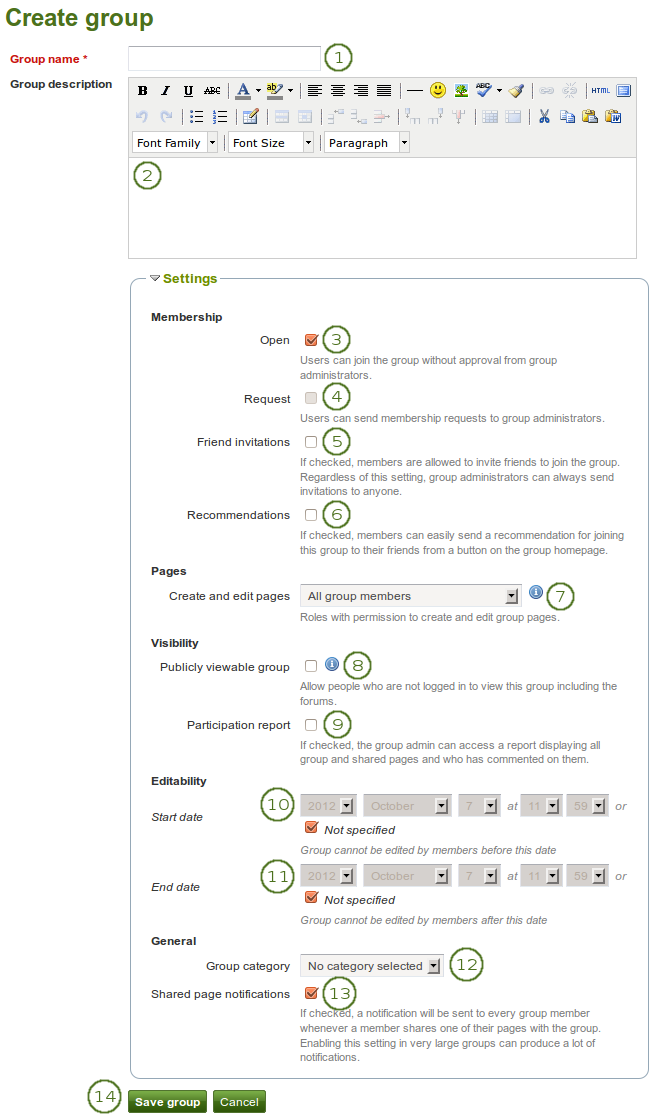
Créer un groupe comme utilisateur
Nom du groupe : Donner un nom au nouveau groupe. Cette rubrique est obligatoire.
Note
Le nom du groupe que vous choisissez n’a pas besoin d’être unique sur la plateforme. D’autres groupes peuvent avoir le même nom. Donc, pour les distinguer plus facilement, il est recommandé d’inclure une description.
Description groupe : Décrivez brièvement les buts de votre groupe.
Ouvert : Sélectionnez cette option si vous désirez que les utilisateurs intéressés à rejoindre le groupe n’aient pas à être préalablement validés par un administrateur.
Sur demande : Sélectionnez cette option si vous désirez que les utilisateurs désirant rejoindre ce groupe doivent tout d’abord envoyer une demande que l’administrateur du groupe doit approuver ou peut rejeter. Les options « ouvert » et « sur demande » sont mutuellement exclusives.
Inviter des contacts : Sélectionnez cette option si vous désirez que les membres du groupe puissent inviter leurs contacts à rejoindre le groupe. Même si cette option n’a pas été activée, les administrateurs peuvent toujours envoyer des invitations à rejoindre un groupe. Si la personne invitée accepte, elle sera ajoutée automatiquement au groupe.
Recommandations : Sélectionnez cette option si vous désirez que les membres du groupe puissent envoyer des recommandations de rejoindre le groupe à leurs contacts, en utilisant un bouton depuis la page d’accueil du groupe. Si une personne invitée demande à entrer dans le groupe, cette demande devra tout d’abord recevoir l’approbation de l’administrateur du groupe. Les options « inviter des contacts » et « recommandations » sont mutuellement exclusives.
Créer et modifier des pages : Décidez ici qui aura le droit de modifier et de créer des pages dans le groupe.
- Tous les membres du groupe
- Tout le monde sauf les membres ordinaires, par exemple les administrateurs et les tuteurs, en fonction du type du groupe.
- Administrateurs de groupe seuls
Groupe public : Activez cette option si tout le monde doit pouvoir accéder au contenu de ce groupe. Vous ne voyez cette option que si l’administrateur du site a activé cette option. Toute personne en ligne pourra accéder à la page d’accueil et aux forums. En fonction de la préférence en lien avec la visibilité des utilisateurs, les personnes de l’extérieur peuvent voir les membres du groupe. Seuls les membres du groupe toutefois accéder aux fichiers du groupe et peuvent voir les pages du groupe, à moins qu’elles n’aient été partagées publiquement.
Rapport sur la participation: Sélectionnez cette option si, en tant qu’administrateur du groupe, vous désirez pouvoir afficher la liste de toutes les pages du groupe et celle qui ont été partagées avec le groupe et ainsi voir qui y a apposé des commentaires.
Date de début : En tant qu’administrateur du groupe, vous pouvez décider quand un membre régulièrement enregistré peut effectuer des modifications dans le groupe (créer et modifier des pages, participer aux forums, gérer les documents dans l’espace de stockage). Désélectionnez la boîte à cocher Non spécifié avant de pouvoir entrer la date et l’heure à partir de laquelle l’édition est autorisée. Les administrateurs du groupe ne sont pas concernés par cette limitation et peuvent toujours modifier les contenus dans le groupe.
Date de fin : Vous pouvez bloquer l’édition du contenu d’un groupe par les utilisateurs régulièrement enregistrés, après une date donnée. Cette date échue, les utilisateurs ne pourront plus qu’accéder en mode lecture aux forums, page et collections de pages du groupe. Ils pourront aussi télécharger les fichiers du groupe. Ils ne pourront toutefois plus procéder à ces modification ou création de nouveaux éléments dans le groupe. Désélectionnez la boîte à cocher Non spécifié avant de pouvoir entrer la date et l’heure à partir de laquelle l’édition n’est plus autorisée. Les administrateurs du groupe ne sont pas concernés par cette limitation et peuvent toujours modifier les contenus dans le groupe.
Catégorie de groupe : Sélectionnez dans le menu déroulant la catégorie dans laquelle vous désirez placer le groupe. Ceci vous permet notamment de filtrer plus facilement les groupes dans les pages Mes groupes et Trouver des groupes. Cette option n’est possible que si l’administrateur du site a activé cette l’option.
Notifier le partage d’une page : Cette option est sélectionnée par défaut. Si cette option est sélectionnée, à chaque fois qu’une personne partage une page avec le groupe, chaque membre de ce dernier reçoit une notification. Il faut mieux désélectionner cette option lorsqu’un groupe devient important ou lorsqu’un grand nombre de pages sont partagées et que les utilisateurs n’ont pas à en être informés.
Cliquez sur le bouton Enregistrer groupe pour terminer la création de votre groupe, ou cliquez sur le bouton Annuler pour interrompre le processus de création.
5.3.2. Créer un groupe en étant membre du personnel ou administrateur de l’institution¶
En plus des fonctionnalités que tous les membres du groupe possèdent, les membres du personnel et des administrateurs possèdent des options supplémentaires.
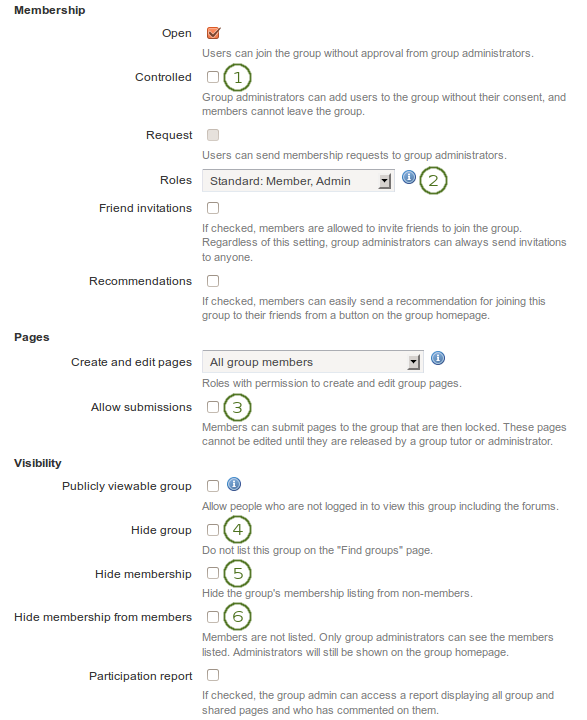
Fonctionnalités supplémentaires pour les membres du personnel et les administrateurs
- Contrôlé : Vous créez un groupe contrôlé lorsque vous désirez forcer l’ajout de membres dans vos groupes en les empêchant aussi de le quitter. Cette option est utile notamment si vous créez des groupes pour un cours dont vous désirez contrôler l’accès de manière stricte.
- Roles : Choisissez si vous ne désirez avoir dans votre groupe que des membres et des administrateurs, ou si vous autorisez aussi le rôle de tuteurs. Ces derniers peuvent, comme les administrateurs, placer des commentaires sur les pages soumises à évaluation, mais ils ne peuvent pas modifier les réglages du groupe.
- Autoriser l’envoi pour évaluation : Utilisez cette option pour permettre aux membres du groupe d”envoyer des pages ou des collections pour évaluation et commentaire. Ces pages et un grand nombre des productions qu’elles continent sont bloquée jusqu’à ce qu’un tuteur ou administrateur libère la page ou la collection.
- Cacher le groupe : Utilisez cette option si vous désirez que votre groupe ne puisse pas être trouvé par la page Trouver des groupes.
- Cacher la liste des membres aux non-membres : Utilisez cette option lorsque vous désirez que la liste des membres ne soit pas accessible aux non-membres.
- Cacher la liste des membres à tous : Utilisez cette option si vous désirez cacher la liste des membres du groupe à tout le monde, y compris les membres du groupe. Seuls les administrateurs peuvent toujours accéder à la liste des membres. Les administrateurs sont affichés sur la page d’accueil du groupe.
5.3.3. Créer un groupe comme administrateur du site¶
Lorsque vous possédez les droits d’administration au niveau du site, vous n’avez pas tout à fait les mêmes options lors de la création d’un groupe : vous pouvez par exemple choisir d’ajouter automatiquement des nouveaux utilisateurs au groupe. De cette manière un grand nombre d’utilisateurs devient membre de ce groupe, avec l’option Ajout automatiquement des membres.
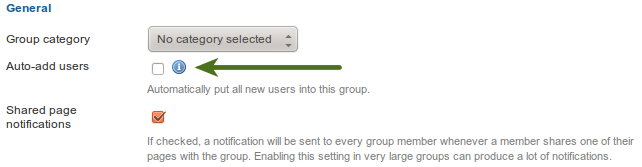
Ajout automatique des utilisateurs à un groupe
Note
Cette fonctionnalité est très intéressante lorsque vous désirez créer un groupe dans lequel vous souhaitez que vous les utilisateurs y viennent participer et trouver du matériel créé à leur discrétion. Sur mahara.org par exemple, ceci est mis en place pour que chaque nouvel inscrit devienne automatiquement membre du groupe « Community », dans lequel ils peuvent partager leurs vues et leurs problèmes sur l’utilisation de Mahara.
5.3.4. Modifier les paramètres généraux du groupe¶
Vous pouvez modifier les préférences d’un groupe depuis trois différentes places, en cliquant à chaque fois sur le bouton Modifier  .
.
- la page Mes groupes
- la page Trouver des groupes
- la page d’accueil du groupe
Vous vous retrouvez alors sur la même page que lorsque vous créez un groupe et pouvez alors modifier les paramètres du groupe.
Avertissement
Vous pouvez toujours modifier le type du groupe en cours de route. Soyez toutefois attentif aux paramètres que vous auriez modifiés lorsque vous faites cela. Pa exemple ne perdez pas de vue que si des pages ont été soumises à l’évaluation dans un groupe de type « Cours », les pages envoyées restent verrouillées jusqu’à ce qu’un tuteur ou administrateur ne les libèrent, et que vous ne pourrez plus les accéder avec un groupe de type « Standard ».
Si l’administrateur du site a activé l’option des URLs simplifiées. votre groupe (page d’accueil) aura une adresse URL plus lisible pour un humain. Vous pourrez en tout temps modifier ce nom.
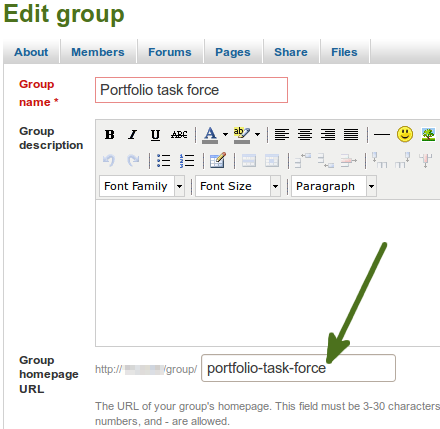
Modifier l’URL de la page d’accueil de votre groupe
Choisissez le nom de votre groupe (page d’accueil) si vous ne désirez pas garder le nom attribué par défaut. Le nom doit comprendre entre 3 et 30 caractères. Vous ne pouvez utilisez que les lettres en basse casse de a-z, des nombres et le trait d’union (-). Votre groupe sera alors accessible par le lien http://sitename/group/name-of-the-group, par exemple: http://mahara-university.org/group/portfolio-task-force.
Avertissement
Vous pouvez modifier l’URL attribuée par défaut à votre groupe, en tout temps. Toutefois vous devriez prendre garde qu’une fois que l’URL de votre groupe a déjà été donnée à des membres, ceux-ci ne pourront plus accéder à votre groupe avec l’ancien lien. Ceci est d’autant plus fâcheux qu’il existe alors peut-être des liens placés dans les pages de vos utilisateurs qui pointaient sur votre groupe.
L’URL originale interne de Mahara, par exemple http://mahara-university.org/group/view.php?id=456 continuera à fonctionner.